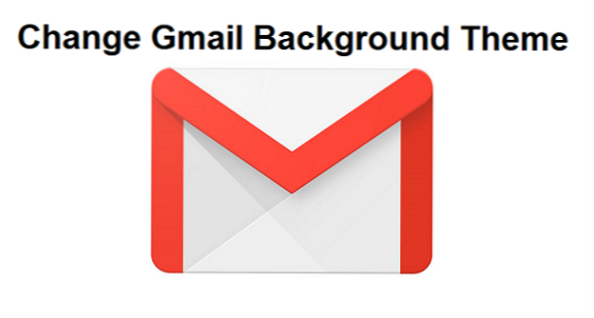
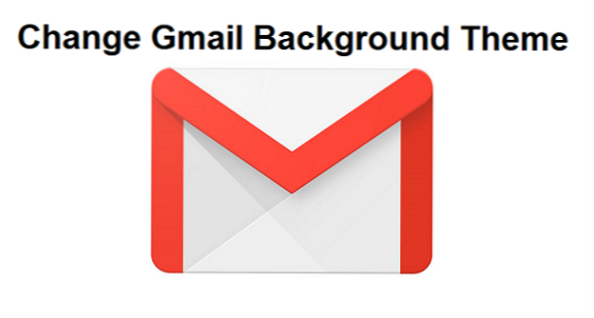
Hallo Leute, ich liebe es, so zu optimieren, dass mich die meisten meiner Freunde Mr. Tweak nennen. Wenn Sie das Standardmotiv von Gmails verwenden, denke ich, dass Sie wirklich andere erstaunliche Themen erforschen müssen, die verfügbar sind. In diesem Artikel erfahren Sie, wie Sie das Hintergrunddesign von Google Mail ändern können.
Google Mail ist eine E-Mail-Plattform, die Ihnen Google zur Verfügung stellt. Gestatten Sie mir zu sagen, dass Google Mail heute eine der meistgenutzten E-Mail-Messaging-Plattformen der Welt ist. Ich meine, wer kennt Google Mail nicht? Allerdings haben die meisten Google Mail-Nutzer eine langweilige Routine. 1. Melden Sie sich bei Google Mail an. 2 Suchen Sie nach neuen E-Mails oder senden Sie neue E-Mails, und schließen Sie dann Gmail. Das ist ziemlich langweilig, muss ich sagen. Es gibt viele unerforschte Funktionen und Eigenschaften von Google Mail, die Sie mit ganzem Herzen lieben werden. Dinge wie Signaturen, Themes, Chat, Add-Ons (Erweiterungen) und ein paar andere coole Sachen.
Ich erinnere mich an den Tag, als ich keine Ahnung hatte, dass ich das Gmail-Hintergrunddesign ändern könnte. Wie habe ich gelernt, wie man das Gmail-Hintergrunddesign ändert? Nun, ich war neugierig, und beim Einstellen verschiedener Optionen und Einstellungen, von denen ich offensichtlich nichts wusste, stieß ich auf eine Option in Google Mail, mit der Sie Ihr Google Mail-Design an Ihre gewünschte Farbe anpassen können.
Es ist wirklich erstaunlich, in der Lage zu sein, aus einer Liste von erstaunlichen Gmail-Hintergrundoptionen auszuwählen, von dunklen bis zu anderen coolen Designs. Okay, hier können Sie das Google Mail-Hintergrunddesign ändern.
So ändern Sie das Google Mail-Hintergrunddesign
1. Melden Sie sich bei Google Mail an.
2. Klicken Sie auf Einstellungssymbol auf der rechten Seite.

3. Klicken Sie auf themen.

4. Wählen Sie aus der Liste der Optionen Ihr bevorzugtes Thema aus und klicken Sie auf sparen.

Grundsätzlich können Sie das Hintergrunddesign von Google Mail ändern. Sie haben auch die Möglichkeit, ein Foto aus der Liste der Fotos als Thema auszuwählen. Hier ist, wie es geht.
- Melden Sie sich bei Google Mail an.
- Klicken Sie auf das Einstellungssymbol.
- Klicken Sie auf Themen.
- Klicken Sie unten rechts auf meine Fotos.
- Sie können wählen, ob Sie ein Bild herunterladen möchten, indem Sie ein Foto hochladen oder über eine URL. Es gibt andere Möglichkeiten.
- Wenn Ihr Bild hochgeladen ist, wählen Sie das Bild aus und klicken Sie auf Speichern.
Ihr Google Mail-Hintergrund wird in Ihr benutzerdefiniertes Bild geändert. Ein kluger Freund von mir hat einmal gesagt, alles, was einen Anfang hat, hat ein Ende. Dieser Artikel hat sein Ende erreicht. Ich hoffe, Ihnen hat das Lesen so viel Spaß gemacht wie dem Schreiben. Danke für's vorbeikommen. Vergessen Sie nicht, auf unsere Share-Buttons zu klicken, um diesen Artikel zu teilen, bevor Sie gehen.
Häufig gestellte Fragen und Antworten
F: Wie gehe ich zum alten Thema zurück?
EIN: Sie können zum alten Thema zurückkehren, indem Sie im Themenbereich die gewünschte Standardfarbe auswählen und auf Speichern klicken.
F: Kann eine Änderung meines Designs Einfluss auf alle meine verknüpften Google Mail-Konten haben?
EIN: Nein, jedes Google Mail-Konto hat einige Änderungen. Wenn Sie das Design für Google Mail-Konto 1 ändern, wird es für Google Mail-Konto 2 nicht geändert. Sie müssen das Design für beide Konten manuell ändern.
Hier sind einige verwandte Links, die für Sie nützlich sein könnten.
So markieren Sie alle E-Mails als gelesen in Google Mail
So senden Sie große Dateien über Google Mail
So leeren Sie Google Mail-Papierkorb | Einfachste Methode überhaupt
So verwenden Sie Google Mail als Aufgabenlisten-Manager mit Google-Aufgaben

